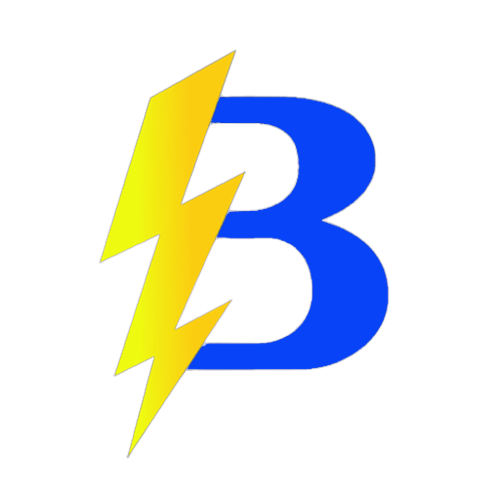Consigue tu hosting de Minecraft ahora: https://bedhosting.com.br
Cómo conectar Termius a tu servidor por SFTP (móvil)
Video (opcional): Haz clic aquí
1) Instalar Termius
- Abre la tienda de tu teléfono (Google Play o App Store).
- Busca “Termius” e instálalo. O toca aquí para descargar.
2) Obtener los datos SFTP en el panel
- Ve al panel: https://app.bedhosting.com.br/.
- Abre tu servidor → Configuración → SFTP.
- Anota:
- Dirección del servidor SFTP (Host)
- Usuario
- Puerto
- Contraseña SFTP (solicítala al Soporte si no la tienes)
3) Configurar Termius
- Abre Termius.
- Si te pide iniciar sesión, elige Create Vault Later (o similar) para continuar.
- Abre el menú (tres líneas) y selecciona SFTP.
- Toca Add SFTP server.
4) Introducir los detalles del host
- Alias: un nombre a tu gusto (ej.:
BedHosting SFTP). - Hostname or IP Address: escribe solo el host (sin
sftp://y sin puerto).
Ejemplo: desftp://plus-01.bed.ovh:10200, usaplus-01.bed.ovh. - Port: el puerto (ej.:
10200). - Username: como aparece en el panel.
- Password: tu clave SFTP (o la entregada por Soporte).
- Guarda y regresa a la lista SFTP.
5) Conectarse y transferir archivos
- Toca el host creado para conectar.
- Usa el gestor SFTP de Termius para navegar a carpetas destino (p. ej., worlds, mods, raíz) y subir/bajar archivos.
Consejos: Si falla la conexión, revisa host, puerto, usuario y contraseña. Contáctanos si necesitas ayuda.
¡Listo! Ya puedes subir archivos (incluidos de más de 100MB) a tu servidor usando SFTP en el móvil.
BedHosting LTDA | CNPJ: 60.677.890/0001-00 | BedHosting.com.br